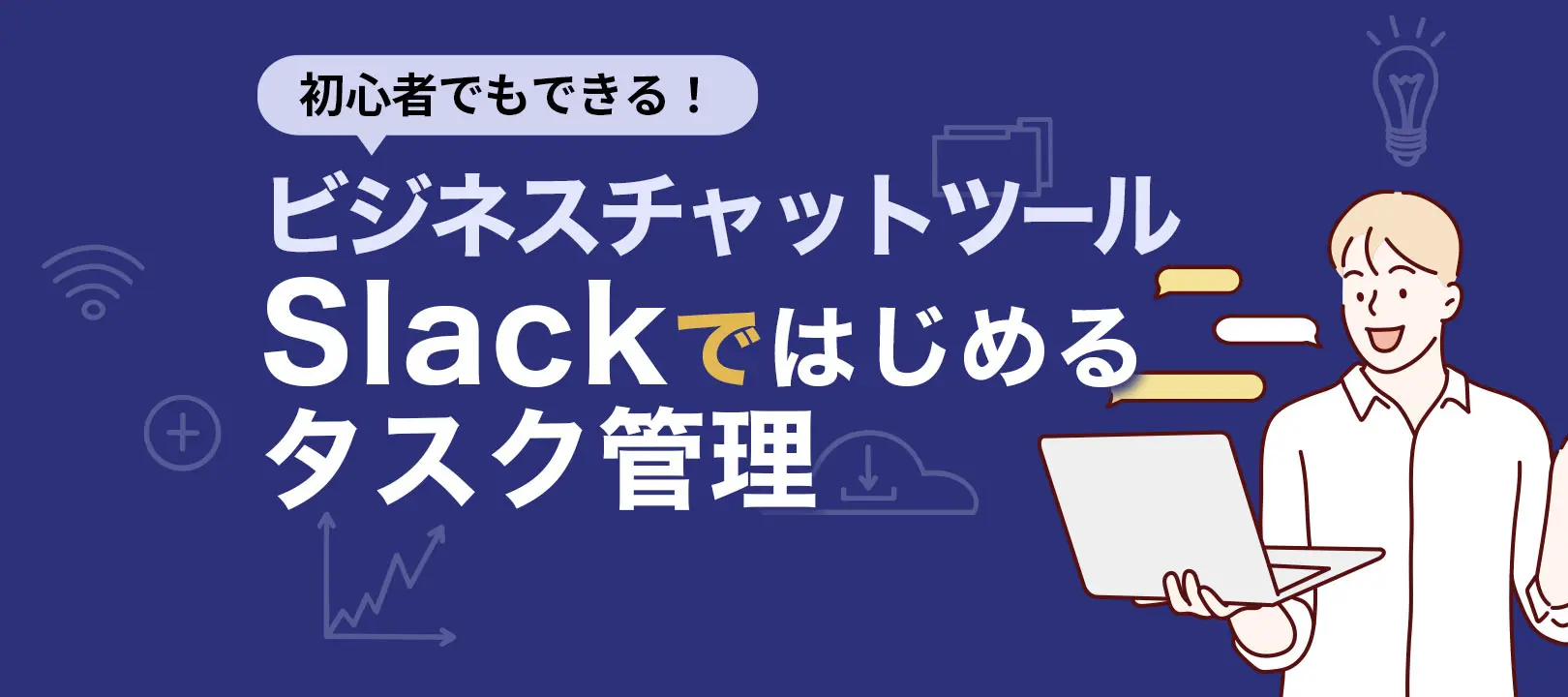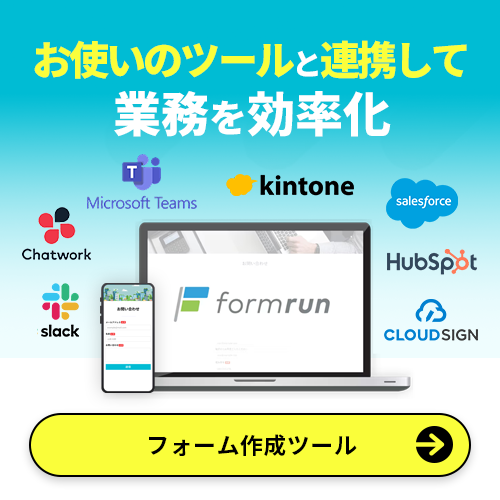業務を効率的に進めるにあたって、タスクの管理は重要です。
タスクとは自分が行うべき作業や業務を指します。タスクの管理は、タスクの中身や期日、優先度などを把握することです。タスクを管理することで作業工程が明確になり、仕事を段取り良く効率的に進められます。
本記事では、特にチームやグループ内でタスク管理を行いたい方向けに、ビジネスチャットツール「Slack(スラック)」でのタスク管理方法についてご紹介します。Slackでタスク管理を行うメリットや、Slackの機能を使った具体的な管理方法などを解説しますので、現在Slackをご利用中の方は参考にしてみてください。
Slackとは
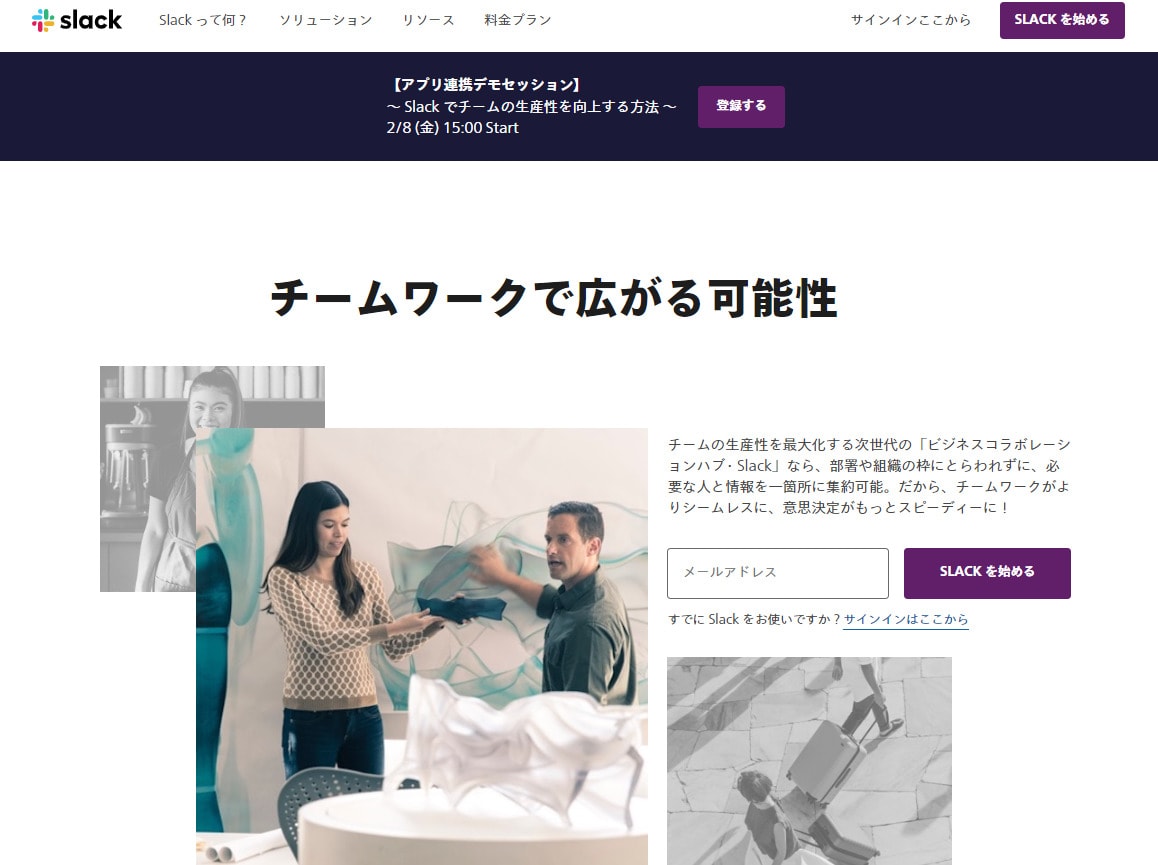
Slack(スラック)は、ビジネスチャットツールの1つです。目的ごとに「チャンネル」と呼ばれる部屋を作成し、メンバー同士がチャンネルの中でやり取りできます。
スタンプを使って気軽にメッセージが送れるほか、画像や資料などのデータ共有、Web会議機能など、ビジネスコミュニケーションに便利な機能も搭載しています。
Slackでタスク管理を行うメリット
Slackをチャットツールとして利用している場合、Slack上のやり取りと紐付けてタスクを管理できる点が大きなメリットです。後から過去のやり取りを遡り、タスクを見つける手間を省けます。
また、複数のメンバーでタスクやプロジェクトを進行している場合、タスクやプロジェクト専用のチャンネルを作成できます。特定のタスク内容についてのみやり取りができるため、余計な情報を混在させずに済みます。
日々のルーティンタスクがあれば、bot(コンピュータが自動でメッセージを送ったりさまざまな作業を行ったりする仕組み)を使うことでタスクの抜け漏れ防止にも役立ちます。
Slackでタスク管理を行う方法
Slackでタスク管理を行う方法は、以下の4つが挙げられます。
スターを使う
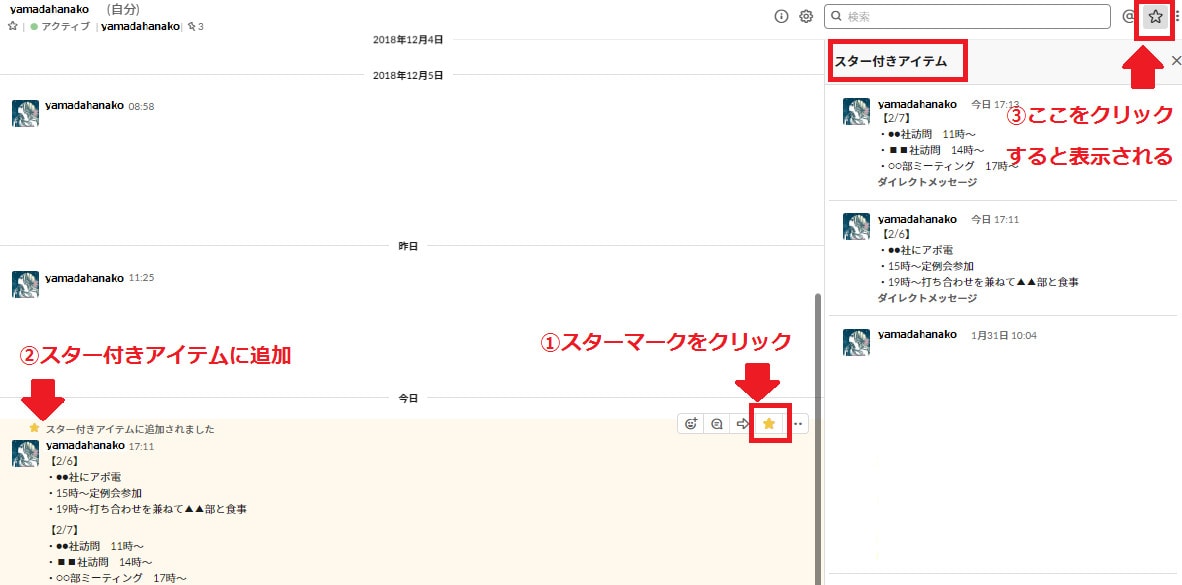
メッセージにスターをつけると「スター付きアイテム」に登録され、画面右上のスターマークをクリックすることで、スターをつけたメッセージを絞り込んで表示できます。タスク内容を含むメッセージにスターをつければ、メッセージと紐づけてタスク管理が可能です。
また、メッセージだけでなく、ファイルやチャンネルにもスターはつけられます。
重要なファイルやチャンネルにスターをつけておくことで、過去のログを遡ったり、多数あるチャンネルの中から探し出したりする手間を省くことができます。
ピン留めを使う


スターと同じように、特定のメッセージをピン留めすると右のサイドメニューに一覧で表示されます。
スターとの違いは、ピン留めしたメッセージはチャンネル内の他のメンバーにも表示されることです。スターは自分にしか表示されないので、個人的なタスク管理を行いたいときはスター、チャンネルのメンバーにもタスクや重要なメッセージを共有したい場合にはピン留め、と使い分けるとよいでしょう。
チャンネルを作る
タスク管理専用のチャンネルを作り、その中でタスクに関するやり取りを行うこともできます。専用のチャンネルを使うことで、タスク以外の内容が混ざることもありません。
また、タスク専用のチャンネル内でスターやピン留めの機能を活用すれば、1つのチャンネル内でタスク内容を網羅できるので便利です。
botを作る
bot機能を使うことでも、タスク管理が可能です。特に、日々の業務に埋もれてつい忘れてしまいがちなタスクは、bot機能を使うことで作業漏れ防止に役立ちます。
Slackでbotを使う方法としては、以下の2つが挙げられます。
1.Slackに搭載されているbotを使う
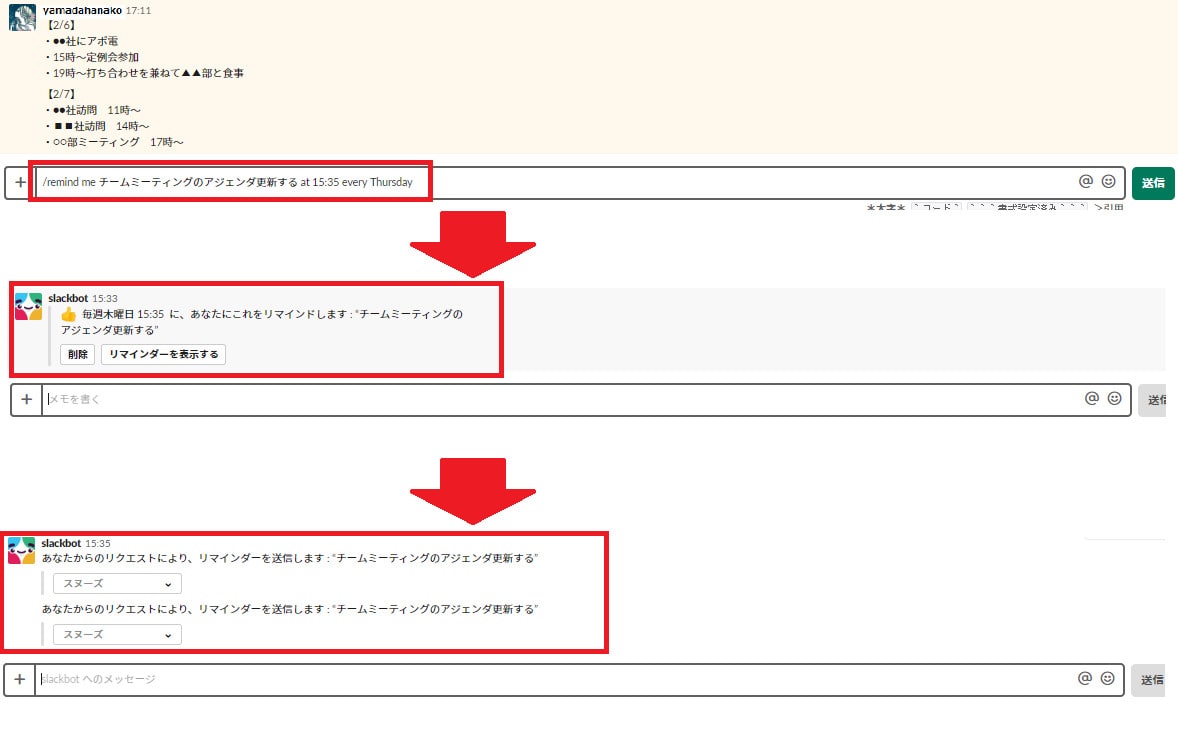
Slackには、botを作成できる機能があらかじめ搭載されています。特定の日時にすべきタスクがあるときには、botにタスク内容を登録し指定の日時にリマインドさせることができます。タスク漏れの防止に役立ちます。
≪入力例≫
メッセージ欄に以下のフォーマットを入力します。
| /remind (相手) (タスク内容) (リマインドする日時) |
- (相手)の箇所は、「自分(me)」「@相手名」「@チャンネル名」などです
- (タスク内容)は日本語入力でも可能です
- (日時)は「in 1 hour (1時間後)」「on Mondays(毎週月曜日)」「at 11:00 every Tuesday (毎週火曜日11時)」「every other Tuesday (隔週火曜日)」「every January 25(毎年1月25日)」など様々な設定ができます
2.自分でbotを作成する
外部ツールを使ってbotを自作することもできます。ひとくちにbotといっても、botの種類ごとにできることは多彩です。目的に応じたbotを連携させ、より効率的なタスク管理を実現させましょう。
下記では、bot作成ができるツールの例と、bot作成時に参考にできる記事例をご紹介します。
@must-readを使ってbotを作成してみよう

@must-readは、メッセージをタスク化できるbotツールです。タスク化したいメッセージにメンションを付けて、タスク名・ユーザー名を入れることでタスクが振られます。割り振ったタスクの進捗把握や、残タスクの管理なども可能です。
チャット機能のデメリットとして、メッセージを送っても他のメッセージに埋もれて流れてしまいがち…という点があります。@must-readを併用すれば、過去のログをたどることなくタスクをすぐに表示できるので、そうしたデメリットもカバーできます。
bot作成時に読んでおきたい記事
Slackヘルプセンター
Slackの利用にあたり知っておきたい情報が掲載された、Slackの公式ページです。
Slackbotに関するページでは、botの基本的な使い方、リマインド設定の仕方、botの作成方法などが説明されています。
またbot以外にも、スターやピン留めの方法などもまとめられているので、Slackで初めてタスク管理を行う方は一度目を通しておくとスムーズに使えます。
【プログラミング不要】5分で出来るSlack Bot の作り方
https://cohki0305.com/programing/basic-slack-bot
「ユーザの特定の発言に反応して特定の発言を返す」botの作成方法を説明しています。Slackbot作成の基本的な操作法なので、Slackで様々なbotを作成していきたいという方はぜひ覚えておきましょう。
また、プログラミングを使ってさらに複雑なbotを作成したい方向けには、最後に参考記事も紹介されています。
【Slack】一番楽なBotの作り方!メッセージ送信・受信するBotを作ろう
https://www.sejuku.net/blog/74469
Webhooks(※)とGAS(GoogleAppsScriptの略。Googleが提供するプログラミング言語)を使用して、Slackでbotを作成する方法を紹介しています。
「外部サービスとSlackを連携していて、外部サービスからの通知を行ってほしい」というときに便利なbotを、WebhooksとGASで作ることができます。
Webhooks、GASの使い方を説明した記事も掲載されているので、利用方法が分からない方はbot作成の前に読んでおくと良いでしょう。
(※)Webhooksを使うと、あるサービスとSlackを連携して、サービス上でお申し込みなど、何らかのアクションがあった場合に自動でSlackに通知する、といったことが可能です
PythonのslackbotライブラリでSlackボットを作る
https://qiita.com/sukesuke/items/1ac92251def87357fdf6
プログラミング言語Pythonを使って、Slackbotを作成する方法が説明されています。コードの画像とあわせて手順が紹介されているので分かりやすいです。また、どのようなbotが完成するかイメージしやすいように、実際のSlackbotの画像が掲載されています。
「特定のメッセージにメッセージを返す」「特定のメッセージにスタンプをする」「自分が送ったメッセージを送り返す」など、様々なパターンのbot作成方法が紹介されています。
Slackと連携できる外部ツールで、タスク管理をもっと便利に!
Slackのみでもタスク管理は充分可能ですが、外部ツールと連携することでさらにタスク管理が便利になります。
Slackと連携できる様々なツールの中でも、タスク管理をより効率化するツールをご紹介します。
Asana
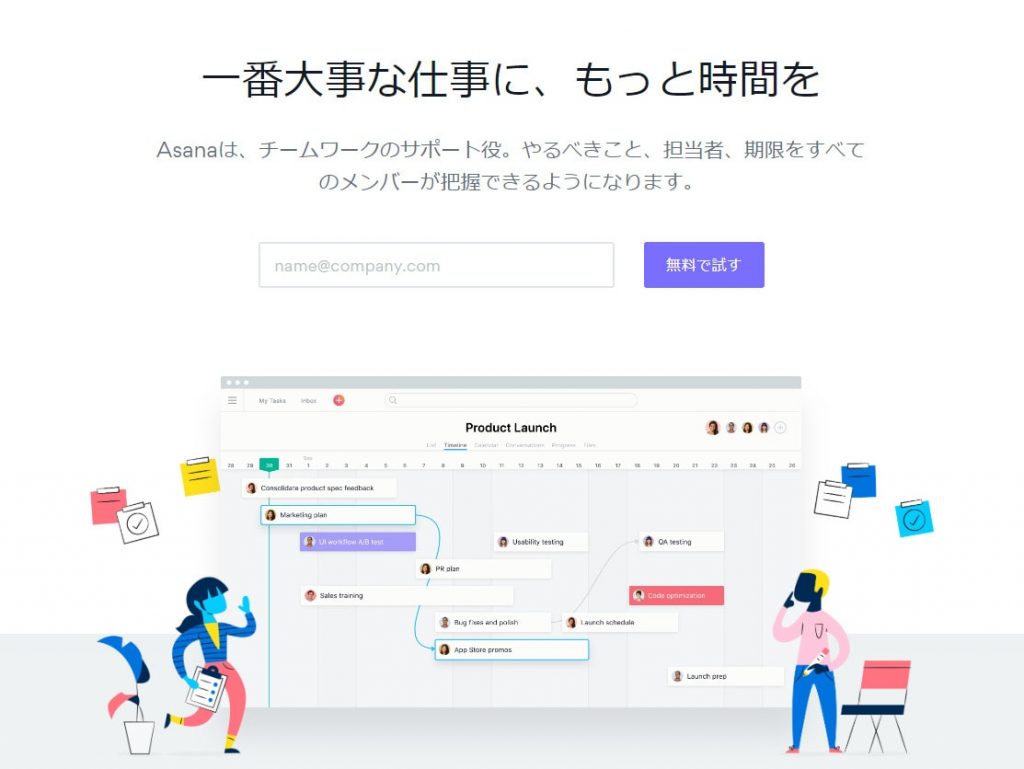
Asanaはプロジェクト管理ツールです。世界195ヵ国、GoogleやFacebookなどの有名企業をはじめ多くの導入実績を有しています。シンプルなUIと操作性の高さが特徴で、ITに不慣れでも使いやすいツールです。
Asanaの特徴は、メインタスクの中にサブタスクも設定できる点です。いずれのタスクにも、期限や担当者、タスク内容を入力でき、細かなタスク管理が可能です。
画面のレイアウトは、リスト・カンバン方式があります。また、カレンダーの形でタスクの期日を分かりやすく表示すること可能です。使い勝手に応じてレイアウトを選択するとよいでしょう。
Slack上のやり取りで次々に発生するタスクも、Asanaと連携することで管理がスムーズになります。
Trello
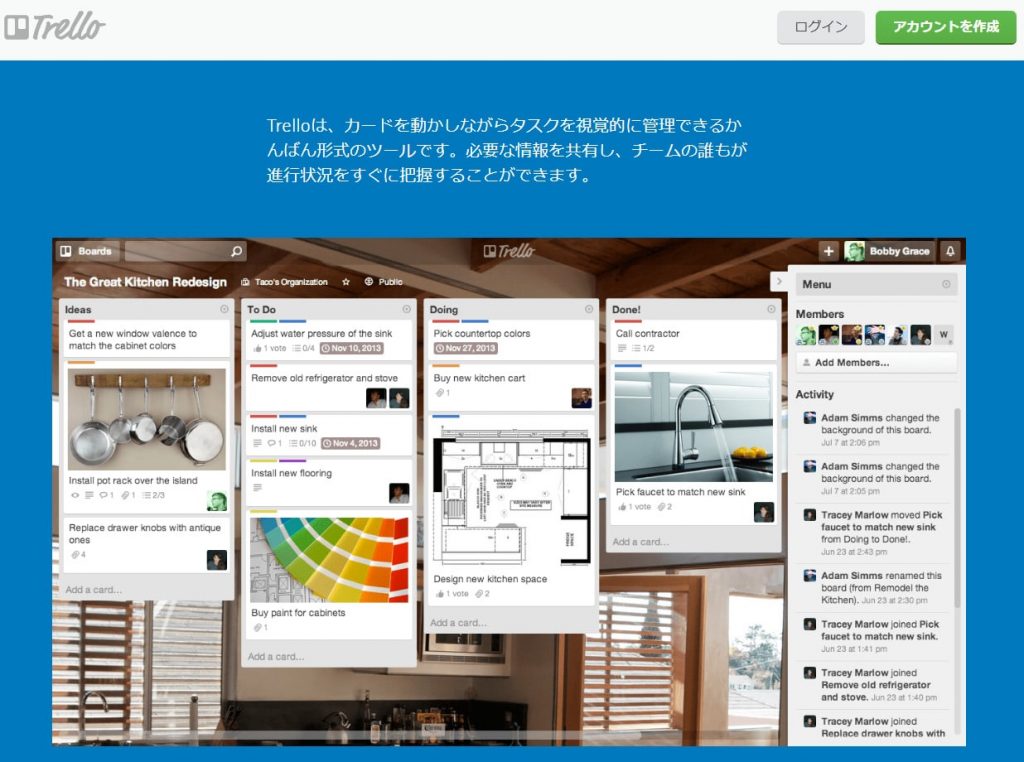
Trelloは、タスクをカンバン方式で管理できるツールです。ボード内にタスクを設定したカードを作り、ボード内をドラッグ&ドロップで移動できます。進捗に合わせてカードを自由に動かすことができ、誰でも簡単に操作が可能です。
カード内には、期日や担当者などを設定したり、コメントの書き込みやファイル添付ができたりします。ボードは常にリアルタイムで素早く更新されるので、自分で更新作業を行う手間もありません。
特に、チームでタスクやプロジェクトを進行するときには、Slackと併用することでチーム内のタスク把握がより円滑に行えます。
Todoist
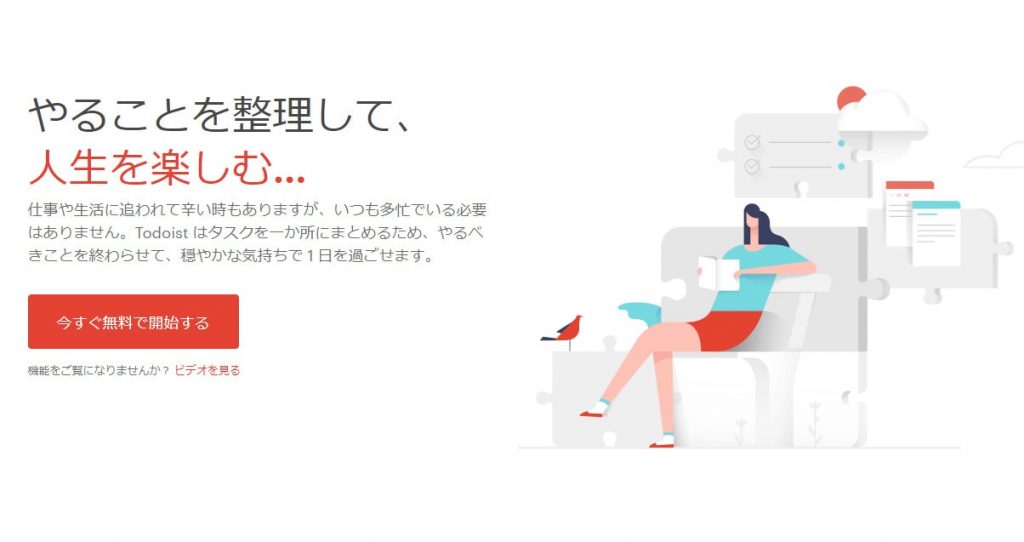
Todoistは、タスク管理がスムーズに行えるツールです。洗練された無駄のないUIが魅力です。マルチデバイスに対応しているので、時間や場所を問わないタスク管理を実現します。
タスクはリスト式で階層化して管理します。期日を設けたり、タスクに優先順位をつけたりできます。1つの大きなタスクの中で、複数のサブタスクを設定することも可能です。ルーティンのタスクには繰り返しの予定を設定することもできます。
「Slackの機能だけではタスクが整理しきれない」という方は、Todoistを連携させよりシンプルなタスク管理を実現させましょう。
Smartsheet
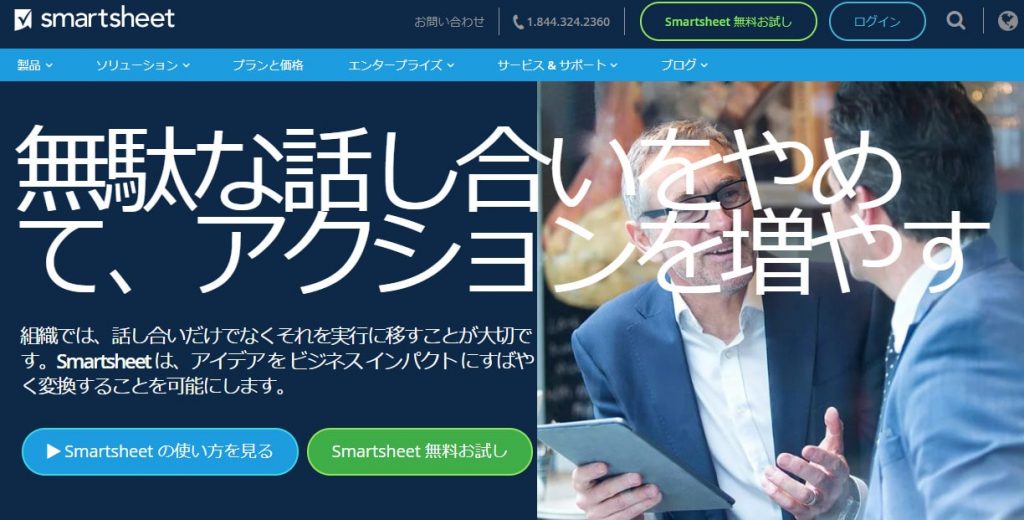
Smartsheetは、ビジネスパーソン向けのタスク管理ツールです。エクセルやGoogleスプレッドシートのように、シート別にタスクを管理できます。
表示法はリスト、ガントチャート、カンバン、カレンダーから選べます。また、シートは「セールス」「人事」「マーケティング」など目的別のテンプレートが用意されており、タスク管理用のテンプレートもあります。テンプレートは自分で作成することも可能です。
シート内でフィルターをかけたり特定のメンバーとシートを共有したり、エクセルやGoogleスプレッドシートのような使い心地でタスク管理が行えます。
「使い慣れたシートスタイルでタスク管理をしたい」とお考えの方は、SmartsheetをSlackと連携させてタスク管理を効率化しましょう。
Stock
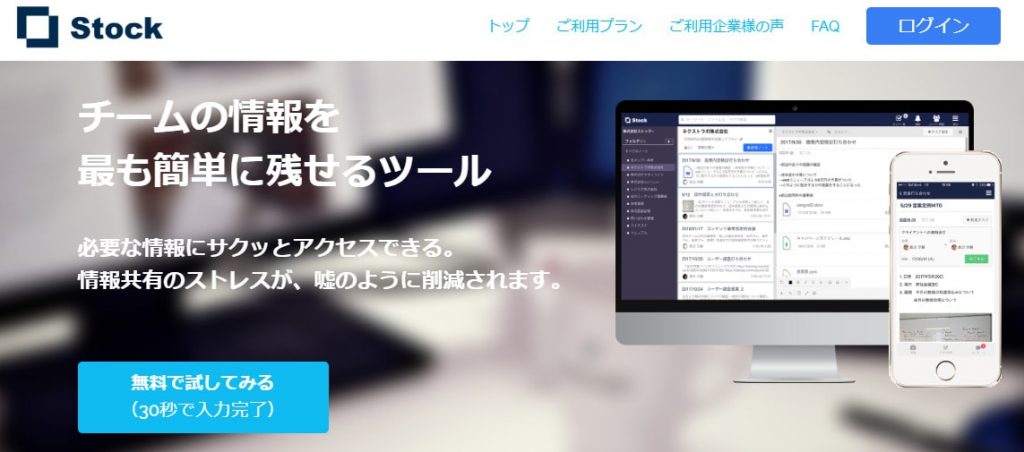
Stockは、情報共有とタスク管理に優れたツールです。「Slackでタスク管理をしたいけれど、情報がどんどん流れていく」という悩みを解消できます。
内容別にフォルダを、各フォルダの中にはノートを作成できます。ノートは書き込みやファイル・写真の添付ができ、各ノートにタスクを設定することも可能です。作成されたタスクは一覧で表示されるため、数あるノートからタスクを探す手間もありません。タスクに関するやり取りだけを行いたいときには、Stockのチャット機能も使えます。
「Slackだけではタスク以外の情報も入り乱れてしまう」というときには、Stockを連携させることでタスクに絞った情報管理が行えます。
Wrike
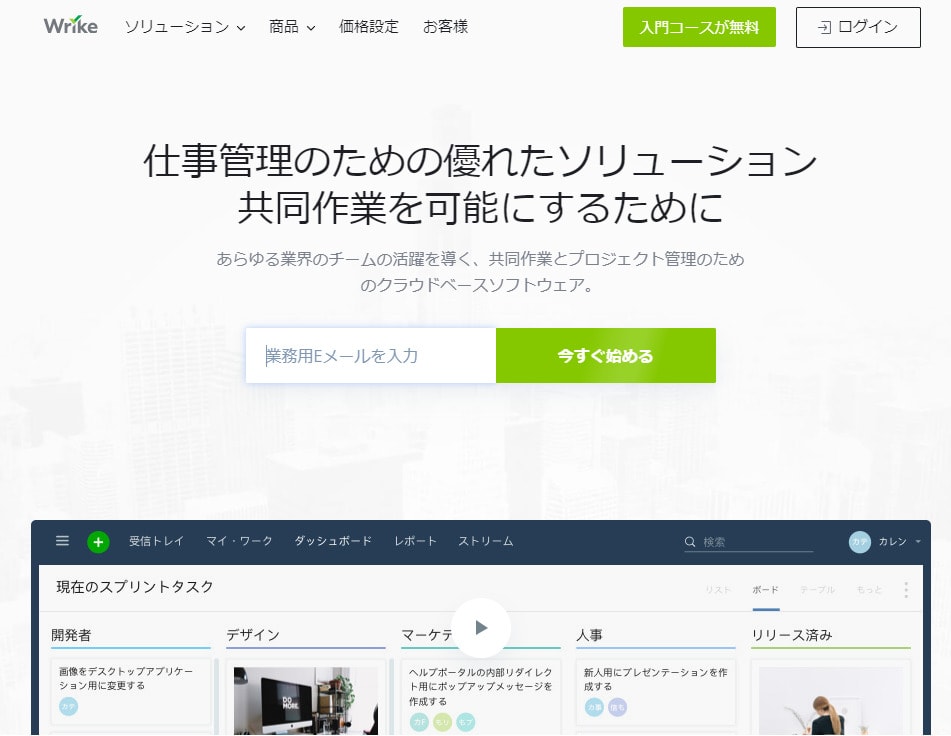
Wrikeは、タスク管理を快適に行うための多彩な機能が備わっているツールです。
表示方法はリスト、カンバン、テーブル、ガントチャートから選べます。サブタスク登録、ファイル添付、コメント、担当者追加など様々な機能を搭載しタスク管理を便利にします。パーソナルダッシュボードを使えば、自分だけのタスクや情報管理も可能です。
また、タスクごとに所要時間を設定し工数管理ができる、作業の進捗をレポート化して視覚的に把握できる点も強みです。
Slackの機能だけでは物足りない方は、Wrikeを連携させることでより便利なタスク管理を叶えることができます。
Jooto
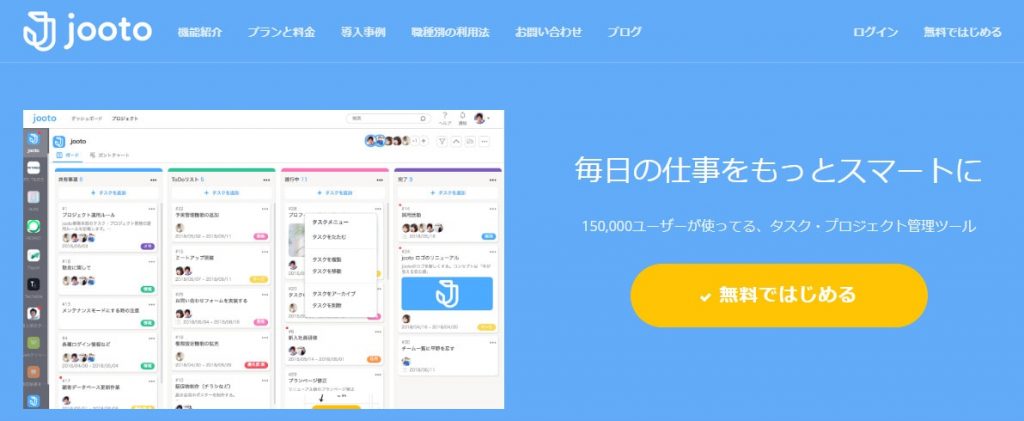
Jootoは、1,000社以上、150,000ユーザーが利用しているタスク・プロジェクト管理ツールです。
カンバン方式でタスクが表示される他、ガントチャートも作成できます。ドラッグ&ドロップの簡単な操作とシンプルなUIで、誰でも直感的にタスク管理が可能です。
チャット機能も搭載されているので、メンバーとやり取りしながらタスクの管理・共有が行えます。更新されたタスクは通知が来るので、確認ミスや漏れの防止にもなります。
「タスクを視覚的に分かりやすく管理したい」という方は、Jootoを連携させて作業をよりスマートに進めていきましょう。
まとめ:タスク管理ができるSlackは業務効率化に最適!
今までSlackを利用していても、「実はタスク管理に使える機能があることを知らなかった」という方もいるのではないでしょうか。チャット機能とタスク機能を合わせて活用することで、さらなる業務効率化が期待できます。
タスク管理ツールの導入にいまひとつ踏み切れないSlackユーザーは、まずは普段使用のSlackでタスク管理を始めてみてはいかがでしょう。
Slackは、本記事でご紹介した外部ツール以外にも各種ツールと連携可能です。メールフォーム・顧客管理ツールであるformrunも、Slackと連携することができます。Slackへの通知内容を業務に合わせて調整したい場合には、Webhook(データ連携)機能でカスタマイズすることもできます。Slackユーザーでメールフォームや顧客管理ツールの導入をお考えの方は検討してみてください。

formrunやフォーム作成や顧客管理に関する情報を発信しております。
EFO(エントリーフォーム最適化)や問い合わせ対応など、
フォームに関するお悩みを解決します。